audio OPEL MOKKA X 2017 Handleiding Infotainment (in Dutch)
[x] Cancel search | Manufacturer: OPEL, Model Year: 2017, Model line: MOKKA X, Model: OPEL MOKKA X 2017Pages: 167, PDF Size: 2.61 MB
Page 6 of 167
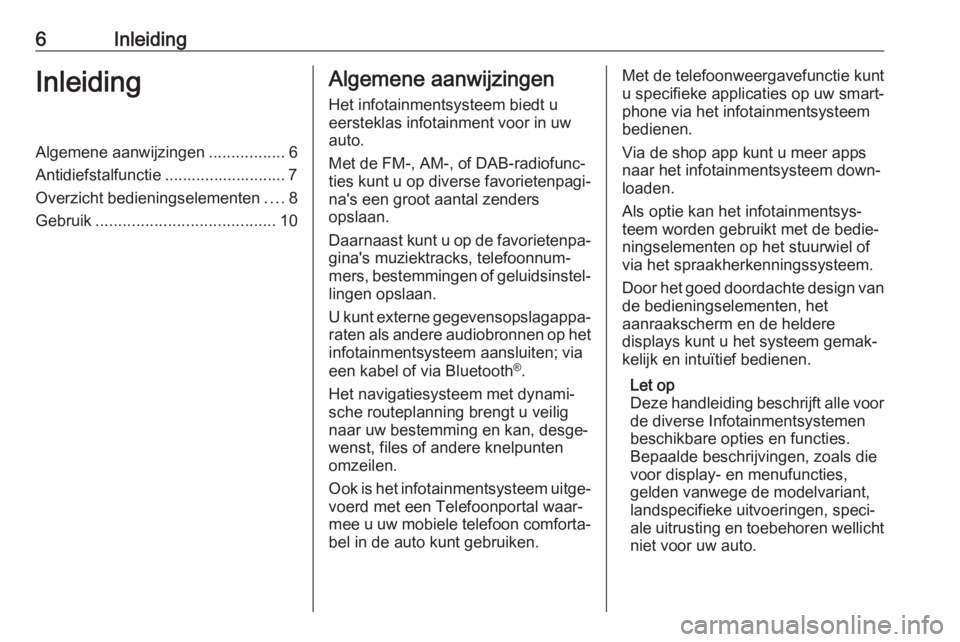
6InleidingInleidingAlgemene aanwijzingen.................6
Antidiefstalfunctie ........................... 7
Overzicht bedieningselementen ....8
Gebruik ........................................ 10Algemene aanwijzingen
Het infotainmentsysteem biedt u
eersteklas infotainment voor in uw
auto.
Met de FM-, AM-, of DAB-radiofunc‐
ties kunt u op diverse favorietenpagi‐
na's een groot aantal zenders
opslaan.
Daarnaast kunt u op de favorietenpa‐ gina's muziektracks, telefoonnum‐
mers, bestemmingen of geluidsinstel‐
lingen opslaan.
U kunt externe gegevensopslagappa‐ raten als andere audiobronnen op het
infotainmentsysteem aansluiten; via
een kabel of via Bluetooth ®
.
Het navigatiesysteem met dynami‐
sche routeplanning brengt u veilig
naar uw bestemming en kan, desge‐
wenst, files of andere knelpunten
omzeilen.
Ook is het infotainmentsysteem uitge‐
voerd met een Telefoonportal waar‐
mee u uw mobiele telefoon comforta‐ bel in de auto kunt gebruiken.Met de telefoonweergavefunctie kunt
u specifieke applicaties op uw smart‐
phone via het infotainmentsysteem
bedienen.
Via de shop app kunt u meer apps
naar het infotainmentsysteem down‐
loaden.
Als optie kan het infotainmentsys‐
teem worden gebruikt met de bedie‐
ningselementen op het stuurwiel of
via het spraakherkenningssysteem.
Door het goed doordachte design van
de bedieningselementen, het
aanraakscherm en de heldere
displays kunt u het systeem gemak‐
kelijk en intuïtief bedienen.
Let op
Deze handleiding beschrijft alle voor
de diverse Infotainmentsystemen beschikbare opties en functies.
Bepaalde beschrijvingen, zoals die
voor display- en menufuncties,
gelden vanwege de modelvariant,
landspecifieke uitvoeringen, speci‐
ale uitrusting en toebehoren wellicht niet voor uw auto.
Page 10 of 167
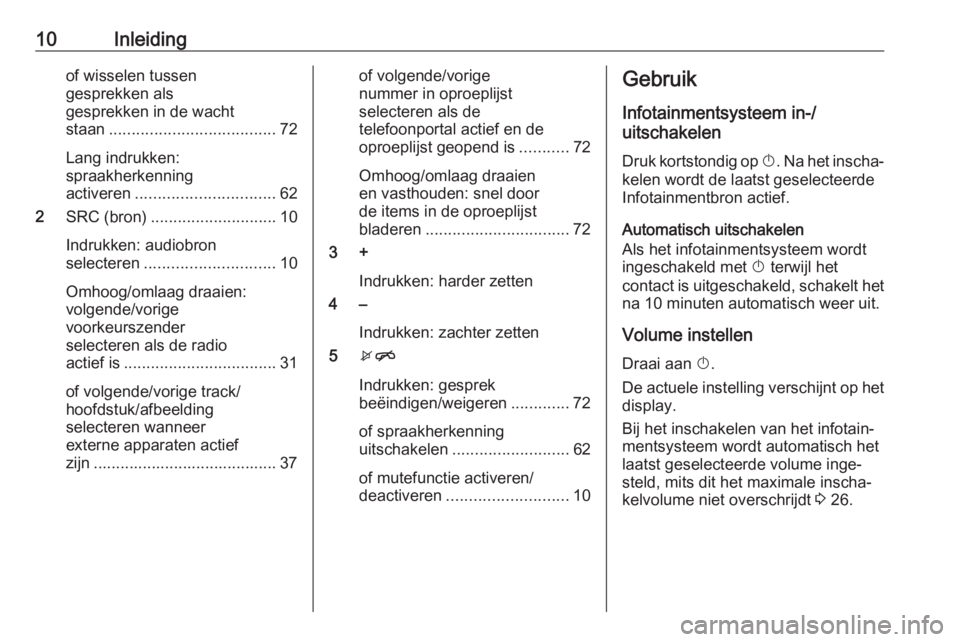
10Inleidingof wisselen tussen
gesprekken als
gesprekken in de wacht
staan ..................................... 72
Lang indrukken:
spraakherkenning
activeren ............................... 62
2 SRC (bron) ............................ 10
Indrukken: audiobron
selecteren ............................. 10
Omhoog/omlaag draaien:
volgende/vorige
voorkeurszender
selecteren als de radio
actief is .................................. 31
of volgende/vorige track/
hoofdstuk/afbeelding
selecteren wanneer
externe apparaten actief
zijn ......................................... 37of volgende/vorige
nummer in oproeplijst
selecteren als de
telefoonportal actief en de
oproeplijst geopend is ...........72
Omhoog/omlaag draaien
en vasthouden: snel door
de items in de oproeplijst
bladeren ................................ 72
3 +
Indrukken: harder zetten
4 –
Indrukken: zachter zetten
5 xn
Indrukken: gesprek
beëindigen/weigeren .............72
of spraakherkenning
uitschakelen .......................... 62
of mutefunctie activeren/
deactiveren ........................... 10Gebruik
Infotainmentsysteem in-/
uitschakelen
Druk kortstondig op X. Na het inscha‐
kelen wordt de laatst geselecteerde Infotainmentbron actief.
Automatisch uitschakelen
Als het infotainmentsysteem wordt
ingeschakeld met X terwijl het
contact is uitgeschakeld, schakelt het na 10 minuten automatisch weer uit.
Volume instellen Draai aan X.
De actuele instelling verschijnt op het
display.
Bij het inschakelen van het infotain‐ mentsysteem wordt automatisch het
laatst geselecteerde volume inge‐
steld, mits dit het maximale inscha‐
kelvolume niet overschrijdt 3 26.
Page 11 of 167

Inleiding11Automatisch volume
Is Autovolume geactiveerd 3 26,
dan wordt het volume automatisch gecompenseerd voor het geluid van
het wegdek of de wind.
Mute
Druk kort op X voor het dempen van
de audiobronnen.
Om het dempen weer te annuleren: draai aan of druk kort op X.
Bedieningsstanden
Radio
Druk op ; en selecteer AUDIO op het
Startscherm. Selecteer RADIO op de
interactieve selectiebalk.
Voor een gedetailleerde beschrijving
van de radiofuncties 3 31.
Externe apparaten
Druk op ; en selecteer AUDIO op het
Startscherm. Selecteer herhaalde
malen MEDIA op de interactieve
selectiebalk.
Voor een gedetailleerde beschrijving
over het aansluiten en bedienen van
externe apparaten 3 36.Navigatie
Druk op ; en selecteer NAV op het
Startscherm.
De navigatiekaart met het gebied
rond de actuele locatie wordt weer‐
gegeven.
Voor een gedetailleerde beschrijving
van de navigatiefuncties 3 42.
Telefoon
Voordat u de telefoonportal kunt
gebruiken, moet een verbinding tot
stand worden gebracht tussen het
infotainmentsysteem en de mobiele
telefoon.
Voor een gedetailleerde beschrijving
van het opzetten en het tot stand
brengen van een Bluetooth-verbin‐
ding tussen het infotainmentsysteem
en een mobiele telefoon 3 68.
Druk, als de mobiele telefoon is
aangesloten, op ; en selecteer
vervolgens TELEFOON op het Start‐
scherm.
Het hoofdmenu van de telefoonportal verschijnt.Voor een gedetailleerde beschrijving
van de werking van de mobiele tele‐
foon via het infotainmentsysteem
3 72.
Telefoonweergave
Maak verbinding met uw smartphone
om specifieke apps van uw smart‐
phone op het infotainmentsysteem
weer te geven.
Druk op ; en selecteer
PROJECTIE op het Startscherm.
Afhankelijk van de smartphone die is verbonden, verschijnt er een hoofd‐menu met verschillende apps die u
kunt selecteren.
Voor een gedetailleerde beschrijving
3 39.
App shop
Selecteer SHOP om nog meer apps
naar het infotainmentsysteem te
downloaden.
Voor een gedetailleerde beschrijving
3 40.
OnStar
Select OnStar om een menu met de
OnStar Wi-Fi-instellingen te openen.
Page 19 of 167

Basisbediening19Let op
Oefen een gelijkmatige druk uit en
beweeg uw vinger met een
constante snelheid.
Sleep de favorietenlijst verder
omhoog om drie rijen favorieten weer
te geven.
Door de favorietenpagina's
bladeren
De favorietenpagina kan als enkele rij of als drie rijen worden weergegeven. Raak het aanraakscherm op een
willekeurige plek aan en sleep naar
links of naar rechts om door de favor‐
ietenpagina's te bladeren.
De vorige of volgende favorietenpa‐
gina wordt nu weergegeven.
Let op
Oefen een gelijkmatige druk uit en
beweeg uw vinger met een
constante snelheid.
Komt u bij het begin of het eind van
de favorietenpagina, dan klapt de
hele lijst in.
Let op
Onderin het scherm ziet u hoeveel favorietenpagina's er toegankelijkzijn en welke pagina er momenteel
wordt weergegeven. Het aantal
markeringen wordt aangepast aan
de gekozen weergave (meer pagi‐ na's bij weergave in 1 rij, minder
pagina's bij 3 rijen).
Favorieten opslaan
U kunt favorieten opslaan vanuit het
Startscherm, de audiomodus, de
navigatiemodus of de telefoonmodus.
Geef de favorietenlijst weer en blader
naar de gewenste favorietenpagina.
Houd de desbetreffende favorieten-
schermtoets ingedrukt.Als er maar één item op het scherm is dat kan worden opgeslagen, dan
hoort u een pieptoon. Het item wordt
dan onder de desbetreffende scherm‐ toets opgeslagen.
Staan er meerdere items op het
scherm die kunnen worden opgesla‐
gen, dan wordt de favorietenpagina
geminimaliseerd en verschijnt het
vorige menu opnieuw. Selecteer de
informatie die u als favoriet wilt
opslaan. Er klinkt een pieptoon en het
item wordt onder de desbetreffende
schermtoets opgeslagen.
Hieronder volgen een aantal voor‐
beelden voor het opslaan van favor‐
ieten.
Voorbeeld: Radiozender
Druk op ; en selecteer AUDIO op het
Startscherm.
Druk herhaaldelijk RADIO op de inter‐
actieve selectiebalk om het gewenste
frequentiebereik te activeren.
Ga naar de zender die u als favoriet
wilt opslaan 3 31.
Page 20 of 167

20BasisbedieningGeef de favorietenlijst weer en blader
naar de desbetreffende favorietenpa‐
gina om deze zender als favoriet op
te slaan.
Houd de desbetreffende favorieten-
schermtoets ingedrukt totdat er een
pieptoon klinkt. De zender wordt als
favoriet opgeslagen.
Voorbeeld: Album
Druk op ; en selecteer AUDIO op het
Startscherm. Druk herhaaldelijk op
MEDIA op de interactieve selectie‐
balk tot de gewenste audiobron actief is.
Selecteer BLADEREN om het zoek‐
menu te activeren en selecteer
vervolgens ALBUMS 3 37.
Geef de favorietenlijst weer en blader
naar de desbetreffende favorietenpa‐
gina om een van de albums als favo‐
riet op te slaan.
Houd de desbetreffende favorieten-
schermtoets ingedrukt. De favorie‐
tenpagina wordt geminimaliseerd en
de albumlijst wordt opnieuw weerge‐
geven.Selecteer het album dat u als favoriet
wilt opslaan. Het geselecteerde
album wordt als favoriet opgeslagen.
Voorbeeld: Bestemming
Druk op ; en selecteer NAV op het
Startscherm.
Selecteer BESTEMM. , selecteer
RECENT op de interactieve selectie‐
balk en druk vervolgens op de gewen‐ ste bestemming in de lijst 3 50.
Geef de favorietenlijst weer en blader
naar de desbetreffende favorietenpa‐
gina om dit adres als favoriet op te
slaan.
Houd de desbetreffende favorieten-
schermtoets ingedrukt. Het adres
wordt als favoriet opgeslagen.
Voorbeeld: Telefoonnummer
Druk op ; en selecteer TELEFOON
op het Startscherm.
Selecteer TOETSENBORD en voer
het gewenste nummer in 3 72.
Geef de favorietenlijst weer en blader
naar de desbetreffende favorietenpa‐
gina om het nummer als favoriet op te slaan.Houd de desbetreffende favorieten-
schermtoets ingedrukt. Het nummer
wordt als favoriet opgeslagen.
Favorieten opvragen
Geef een favorietenpagina weer (zie
hierboven) en blader naar de gewen‐ ste favorietenpagina (indien nodig).
Let op
Niet-beschikbare favorieten zijn
uitgegrijsd.
Selecteer de desbetreffende favorie‐
ten-schermtoets. Afhankelijk van het
geselecteerde type favoriet, wordt er
een radiozender aangezet, een track
afgespeeld, een telefoonnummer
gebeld, een route berekend of een
toepassing gestart.
Let op
De huidige favoriet wordt gemar‐
keerd.
Favorieten bewerken
Selecteer achtereenvolgens
INSTELLINGEN op het Startscherm,
Radio en Favorieten beheren . Er
Page 25 of 167
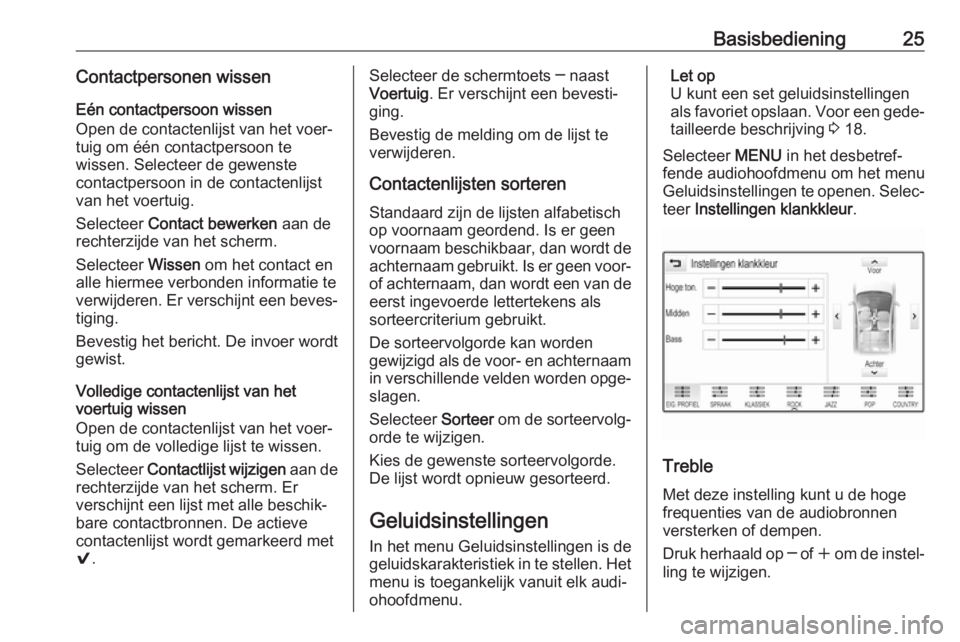
Basisbediening25Contactpersonen wissenEén contactpersoon wissen
Open de contactenlijst van het voer‐
tuig om één contactpersoon te
wissen. Selecteer de gewenste
contactpersoon in de contactenlijst
van het voertuig.
Selecteer Contact bewerken aan de
rechterzijde van het scherm.
Selecteer Wissen om het contact en
alle hiermee verbonden informatie te
verwijderen. Er verschijnt een beves‐
tiging.
Bevestig het bericht. De invoer wordt
gewist.
Volledige contactenlijst van het
voertuig wissen
Open de contactenlijst van het voer‐ tuig om de volledige lijst te wissen.
Selecteer Contactlijst wijzigen aan de
rechterzijde van het scherm. Er
verschijnt een lijst met alle beschik‐
bare contactbronnen. De actieve
contactenlijst wordt gemarkeerd met
9 .Selecteer de schermtoets ─ naast
Voertuig . Er verschijnt een bevesti‐
ging.
Bevestig de melding om de lijst te
verwijderen.
Contactenlijsten sorteren
Standaard zijn de lijsten alfabetisch
op voornaam geordend. Is er geen
voornaam beschikbaar, dan wordt de achternaam gebruikt. Is er geen voor-
of achternaam, dan wordt een van de eerst ingevoerde lettertekens als
sorteercriterium gebruikt.
De sorteervolgorde kan worden
gewijzigd als de voor- en achternaam
in verschillende velden worden opge‐
slagen.
Selecteer Sorteer om de sorteervolg‐
orde te wijzigen.
Kies de gewenste sorteervolgorde.
De lijst wordt opnieuw gesorteerd.
Geluidsinstellingen In het menu Geluidsinstellingen is de
geluidskarakteristiek in te stellen. Het menu is toegankelijk vanuit elk audi‐
ohoofdmenu.Let op
U kunt een set geluidsinstellingen
als favoriet opslaan. Voor een gede‐
tailleerde beschrijving 3 18.
Selecteer MENU in het desbetref‐
fende audiohoofdmenu om het menu
Geluidsinstellingen te openen. Selec‐ teer Instellingen klankkleur .
Treble
Met deze instelling kunt u de hoge
frequenties van de audiobronnen
versterken of dempen.
Druk herhaald op ─ of w om de instel‐
ling te wijzigen.
Page 26 of 167
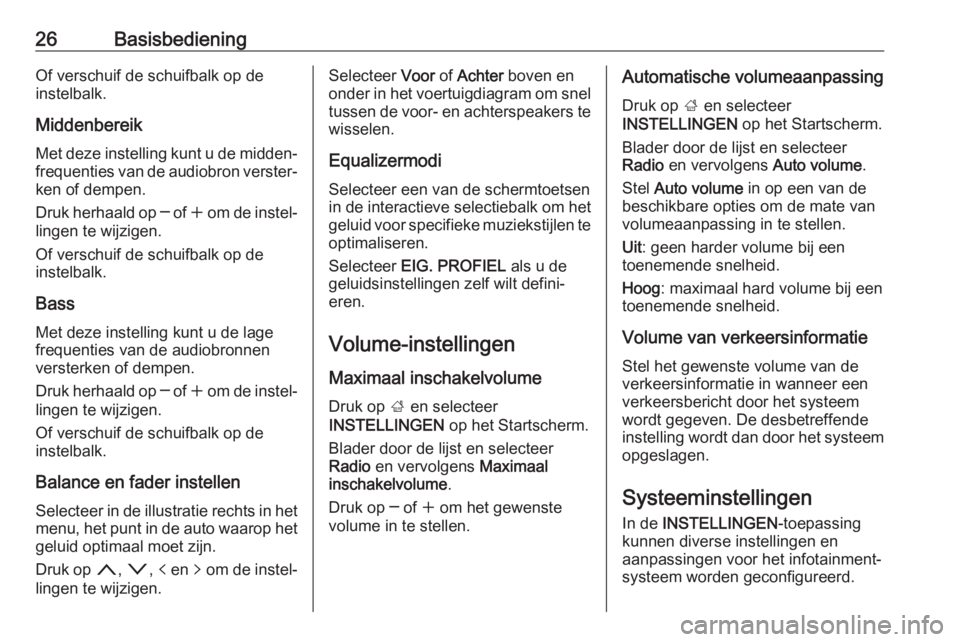
26BasisbedieningOf verschuif de schuifbalk op de
instelbalk.
Middenbereik
Met deze instelling kunt u de midden‐
frequenties van de audiobron verster‐
ken of dempen.
Druk herhaald op ─ of w om de instel‐
lingen te wijzigen.
Of verschuif de schuifbalk op de instelbalk.
Bass
Met deze instelling kunt u de lage
frequenties van de audiobronnen
versterken of dempen.
Druk herhaald op ─ of w om de instel‐
lingen te wijzigen.
Of verschuif de schuifbalk op de instelbalk.
Balance en fader instellen
Selecteer in de illustratie rechts in het menu, het punt in de auto waarop het
geluid optimaal moet zijn.
Druk op n, o , p en q om de instel‐
lingen te wijzigen.Selecteer Voor of Achter boven en
onder in het voertuigdiagram om snel
tussen de voor- en achterspeakers te wisselen.
Equalizermodi
Selecteer een van de schermtoetsen
in de interactieve selectiebalk om het
geluid voor specifieke muziekstijlen te optimaliseren.
Selecteer EIG. PROFIEL als u de
geluidsinstellingen zelf wilt defini‐
eren.
Volume-instellingen Maximaal inschakelvolume
Druk op ; en selecteer
INSTELLINGEN op het Startscherm.
Blader door de lijst en selecteer
Radio en vervolgens Maximaal
inschakelvolume .
Druk op ─ of w om het gewenste
volume in te stellen.Automatische volumeaanpassing
Druk op ; en selecteer
INSTELLINGEN op het Startscherm.
Blader door de lijst en selecteer
Radio en vervolgens Auto volume.
Stel Auto volume in op een van de
beschikbare opties om de mate van volumeaanpassing in te stellen.
Uit : geen harder volume bij een
toenemende snelheid.
Hoog : maximaal hard volume bij een
toenemende snelheid.
Volume van verkeersinformatie Stel het gewenste volume van de
verkeersinformatie in wanneer een
verkeersbericht door het systeem
wordt gegeven. De desbetreffende
instelling wordt dan door het systeem opgeslagen.
Systeeminstellingen
In de INSTELLINGEN -toepassing
kunnen diverse instellingen en
aanpassingen voor het infotainment‐
systeem worden geconfigureerd.
Page 31 of 167

Radio31RadioGebruik........................................ 31
Zender zoeken ............................. 31
Radio Data System (RDS) ...........32
Digital Audio Broadcasting ..........34Gebruik
De radiofunctie is geïntegreerd in de
AUDIO -toepassing.
Activeren van de radiofunctie
Druk op ; en selecteer AUDIO op het
Startscherm. Selecteer RADIO op de
interactieve selectiebalk.
Frequentiebereik selecteren Druk herhaaldelijk RADIO om van
frequentiebereik te wisselen.
Zender zoeken
Automatisch zender zoeken
Druk op t of v om de vorige of
volgende zender te beluisteren.
Handmatig zender zoeken
Houd t of v ingedrukt. Laat de
desbetreffende toets los als de
gewenste frequentie bijna bereikt is.
Afstemmen op zender
Selecteer KIES op de interactieve
selectiebalk. Er verschijnt een toets‐
enblok.
Page 34 of 167

34RadioSelecteer Regio - Aan of Regio - Uit .
Digital Audio Broadcasting
DAB zendt radiozenders digitaal uit.
Voordelen van DAB ● DAB-zenders worden aangeduid met de programmanaam i.p.v.
met de zendfrequentie.
● Met DAB kunnen verschillende programma's (diensten) op
dezelfde frequentie worden
uitgezonden (ensemble).
● Naast hoogwaardige diensten voor digitale audio is DAB ook in
staat om programmaspecifieke
gegevens en een veelheid aan
andere dataservices uit te
zenden, inclusief reis - en
verkeersinformatie.
● Zolang een bepaalde DAB- ontvanger een signaal van een
zender op kan vangen (ook al is
het signaal erg zwak), is de
geluidsweergave gewaarborgd.
● Bij een slechte ontvangst wordt het volume automatisch lagergezet om onaangename gelui‐
den te vermijden.
Als het DAB-signaal te zwak is
om door de radio te worden geïn‐
terpreteerd, wordt de weergave
geheel onderbroken. Dit kan
worden vermeden door in het
DAB-menu DAB-DAB schakelen
en/of DAB-FM schakelen te acti‐
veren (zie hieronder).
● Interferentie door zenders op naburige frequenties (een
verschijnsel dat typisch is voor
AM- en FM-ontvangst) doet zich
bij DAB niet voor.
● Als het DAB-signaal door natuur‐
lijke obstakels of door gebouwen
wordt weerkaatst, verbetert dit de
ontvangstkwaliteit van DAB,
terwijl AM- en FM-ontvangst in die gevallen juist aanmerkelijk
verzwakt.
● Na het inschakelen van DAB- ontvangst blijft de FM-tuner van
het infotainmentsysteem op de
achtergrond actief en zoekt
voortdurend naar de best
ontvangbare FM-zenders. Als TP 3 32 geactiveerd is, worden erverkeersberichten doorgegeven
van de FM-zender die de beste
ontvangst heeft. Deactiveer TP
als u niet wilt dat de DAB-
ontvangst door FM-verkeersmel‐
dingen wordt onderbroken.
DAB-instellingen
Activeer de radiofunctie en kies
vervolgens het DAB-bereik om de
DAB-instellingsopties te configure‐
ren. Selecteer MENU op de interac‐
tieve selectiebalk om het DAB-menu
weer te geven.
Page 36 of 167

36Externe apparatenExterne apparatenAlgemene informatie....................36
Audio afspelen ............................. 37
Films afspelen .............................. 38
Smartphone-applicaties
gebruiken ..................................... 39
Apps gebruiken ............................ 40Algemene informatie
De USB-aansluiting voor externe
apparaten zit op de middenconsole.
Let op
Houd de aansluitingen altijd schoon en droog.
USB-poort
Op de USB-poort kunt u een MP3-
speler, USB-apparaat of smartphone
aansluiten.
Het infotainmentsysteem kan de
muziekbestanden en films afspelen
die op deze randapparatuur staan.
Na het aansluiten op de USB-poort werken de bovenvermelde apparaten via de knoppen en menu's van het
infotainmentsysteem.
Let op
Niet alle aanvullende apparaten
worden ondersteund door het Info‐
tainmentsysteem. In de lijst op onze
website kunt u controleren welke
modellen geschikt zijn.
Een apparaat aansluiten/loskoppelen
Sluit het USB-apparaat aan op de
USB-poort.Let op
Bij het verbinden van een niet-lees‐
baar USB-apparaat verschijnt er een
bijbehorende foutmelding en scha‐
kelt het Infotainmentsysteem auto‐ matisch terug naar de vorige functie.
Ontkoppel het USB-apparaat door
een andere functie te selecteren en
dan het USB-opslagapparaat te
verwijderen.Voorzichtig
Koppel het toestel tijdens het
afspelen niet los. Hierdoor kan het
toestel of het Infotainmentsysteem beschadigd raken.
Bluetooth
Apparaten die de Bluetooth-muziek‐
profielen A2DP en AVRCP onder‐
steunen kunnen draadloos met het
infotainmentsysteem worden verbon‐
den.
Het infotainmentsysteem kan de
muziekbestanden afspelen die op
deze apparaten staan.